
V současném prostředí je docela obtížné pracovat s jedním rozvržením. Pro kompletní práci je třeba alespoň 2 rozvržení - ruština a angličtina. Stává se však, že se jazyk na klávesnici Windows 10 nemění, a proto se v práci vyskytují problémy. V tomto článku si povíme o příčinách této chyby a poskytneme podrobné tipy, co dělat, pokud se jazyk Windows 10 nepřepne.
Důvody
Jednou z běžných příčin problému při změně jazyka na Windows 10 nefunguje, jsou lepkavé klávesy a další problémy s klávesnicí. Je docela obtížné změnit jazyk pomocí rozbité klávesnice. V závislosti na povaze problému mohou být příčiny následující:
- Porucha klávesnice;
- Neznalost požadované kombinace - někteří uživatelé znají pouze jednu z několika kombinací pro změnu rozvržení;
- Problém se službou ctfmon, která je zodpovědná za rychlé přepínání rozvržení.
- Systémový problém nebo poškození souborů operačního systému.
Není mnoho důvodů pro tuto chybu, ale ke každé z nich je třeba přistupovat odlišně. Dále popisujeme způsoby řešení problémů, kdy se jazyky systému Windows 10 nepřepínají.
Metoda číslo 1 Změnit kombinaci
Nejoblíbenějším způsobem přepínání rozložení klávesnice je použití kláves „Shift“ + „Alt“. Jedná se o klasické rozvržení, které bylo ve výchozím nastavení na operačních systémech Windows nainstalováno dlouhou dobu..
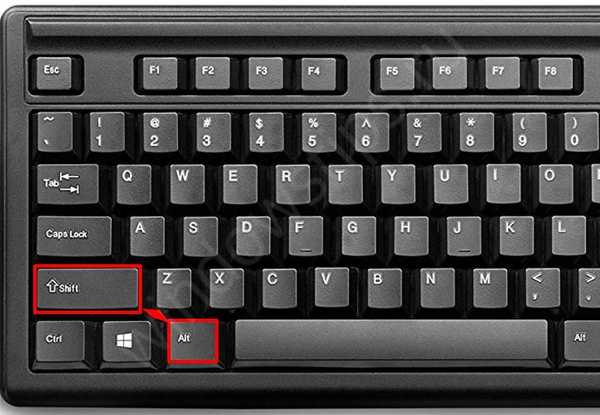
Pokud kombinace alt shift nepřepne jazyk Windows 10, je možné, že systém má jinou kombinaci. Stojí za zmínku, že předtím, než byla nastavení v ovládacím panelu a přístup k nim byl snazší a rychlejší, nyní je to dlouhý řetězec akcí, který je nejlépe popsán a zobrazen na screenshotech.
Chcete-li změnit rozvržení, postupujte takto:
- Otevřete Nastavení systému Windows, karta „Zařízení“. Můžete také použít parametry regionu a času, ale budou vhodnější, pokud nebude jazyk odstraněn v systému Windows 10.
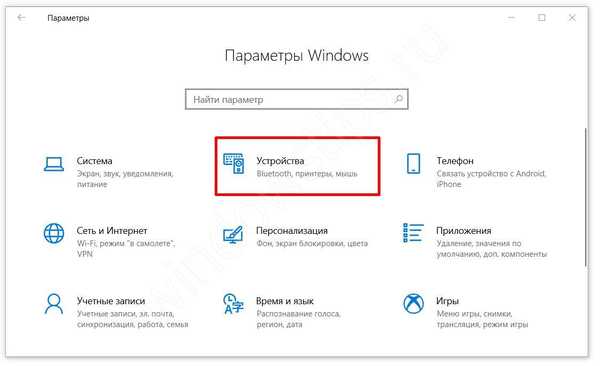
- Karta „Enter“ a poté klikněte na Extras. možnosti klávesnice
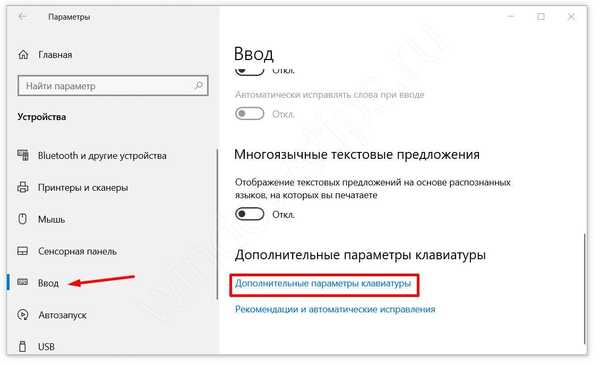
- Poté „Možnosti lišty jazyků“
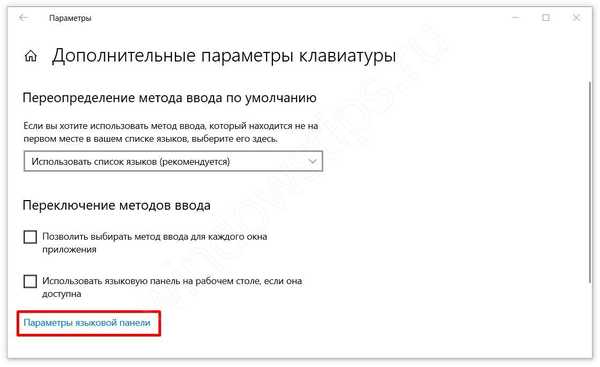
- Otevře se nové okno, kam musíte přejít na záložku „Přepnout klávesnici“
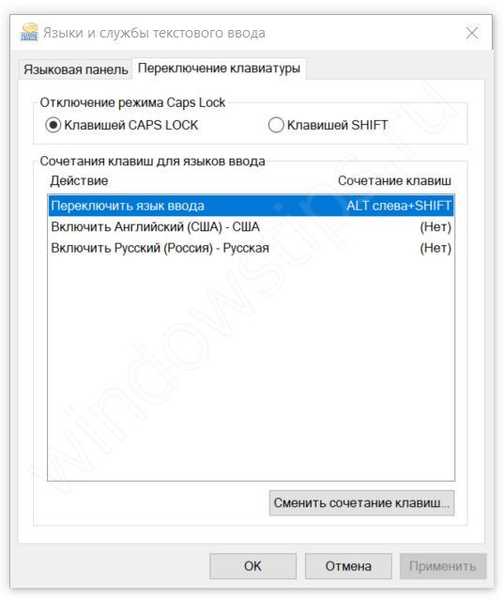
- Klikněte na tlačítko „Změnit klávesovou zkratku“
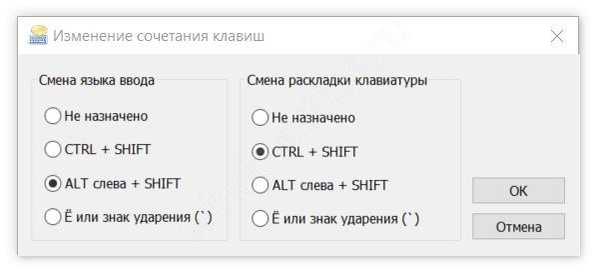
- Vyberte požadovanou kombinaci ze 3 dostupných:
- „Ctrl“ + „Shift“
- „Alt“ + „Shift“
- Značka zvýraznění nebo písmeno Y
Rozložení klávesnice v okně pro změnu klíčů je zodpovědné za změnu korespondence uspořádání kláves. Hlavní rozvržení je QWERTY, ale v některých zemích používají jiná rozvržení - AZERTY, QWERTZ a další. Ale v philistinském porozumění - rozložení klávesnice a změna jazyka jsou stejné.
Kromě toho existuje další kombinace. který pracuje bez odkazu na parametry - „Win“ + „Space“. Vyzkoušejte tuto možnost, pokud není v systému Windows 10 nainstalován ruský jazyk rozvržení.

Pokud jste rozložení změnili, ale stále nemůžete změnit jazyk v systému Windows 10, zkuste následující metodu.
Metoda číslo 2 Autostart ctfmon
Systém klávesnice ctfmon.exe je zodpovědný za rychlé přepínání klávesnice. Pokud počítač nezmění vstupní jazyk na systém Windows 10, zkuste tento nástroj povolit.
- Stiskněte kombinaci kláves Win + R a zadejte příkaz ctfmon.exe
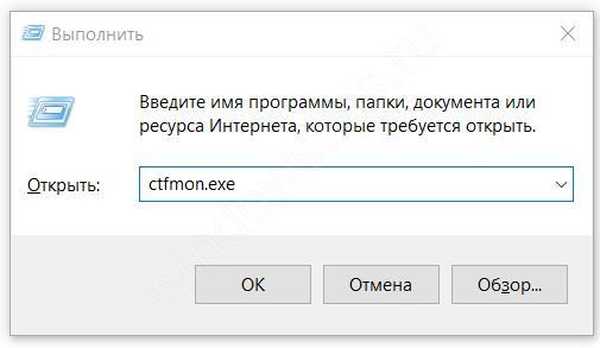
- Zkuste změnit rozvržení.
Pokud to pomůže, pak s vysokou pravděpodobností, po restartu, zjistíte, že jazyk rozhraní Windows 10 domů nebo Pro se nemění znovu. V takovém případě je třeba tento nástroj přidat ke spuštění, existují dvě možnosti, jak to provést:
- Přidání zástupce ctfmon.exe do spouštěcí složky -% User Folder% / AppDataRoamingMicrosoftWindowsStart MenuProgramsStartup
Místo% User folder% by měl být název profilu. Nezapomeňte povolit zobrazení skrytých složek.
- V editoru registru (v okně spuštění zadejte příkaz regedit) přejděte do adresáře HKLM / Software / Microsoft / Windows / CurrentVersion / Run a přidejte parametr řetězce - ”ctfmon” = ”CTFMON.EXE”.
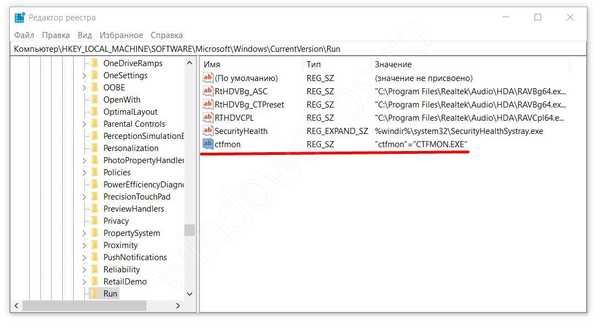
Ale co když, když spustíte ctfmon, systém stále nezmění jazyk v počítači se systémem Windows 10. Pojďme k větší kardinální verzi.
Metoda číslo 3 Nový profil
Problém, že systém Windows 10 nepřepne jazyk, může být způsoben poškozenými systémovými soubory. Chcete-li otestovat tuto teorii, vytvořte nový profil.
- Přejděte na „Možnosti“, „Účty“, „Rodina a další uživatelé“.
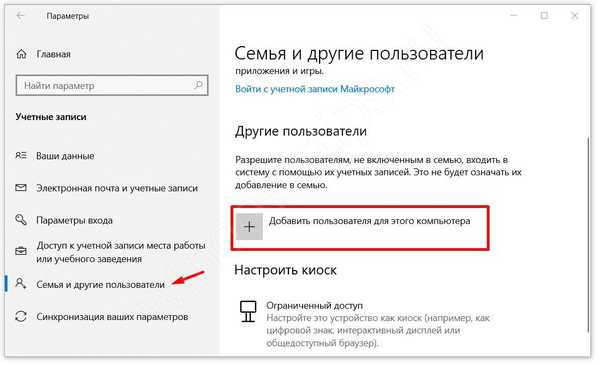
- Vyberte možnost Přidat uživatele pro tento počítač..
- Přeskočte navrhované body o lidských kontaktech a vytvoření účtu společnosti Microsoft.
- Zadejte název účtu a vytvořte jej.
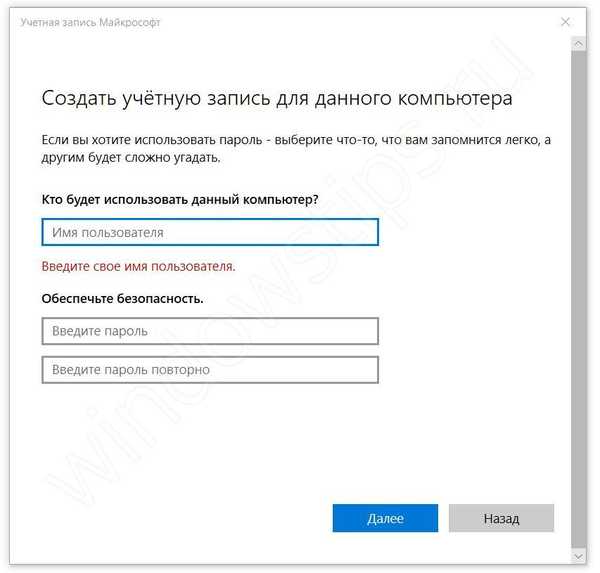
- Přihlaste se pomocí nového účtu a otestujte funkci.
Pokud funkce potřebné pro změnu rozvržení fungují v novém profilu, můžete si vybrat dvě možnosti pro vývoj situace:
- Pokouší se opravit předchozí profil
- Přeneste všechny soubory do nového profilu a použijte je.
V případě problému, pokud systém Windows 10 jazyk nepřepne, budou obě možnosti dobré, pokud minulost nepomohla.
Oprava chyb pomocí standardních nástrojů
Pokud použití nového profilu není možné, zkuste použít následující standardní nástroje:
- Použijte standardní nástroj pro odstraňování problémů. Přejděte na Nastavení systému Windows - Aktualizace a zabezpečení - karta „Odstraňování problémů“, najděte „Klávesnice“ a spusťte ji.
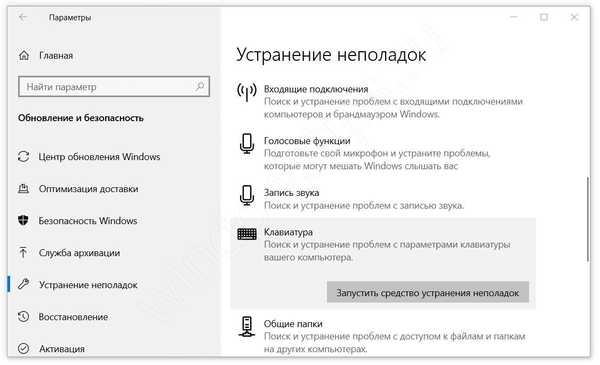
- Zkuste základní kontrolu poškození systémových souborů. Chcete-li to provést, do příkazového řádku zadejte sfc / scannow
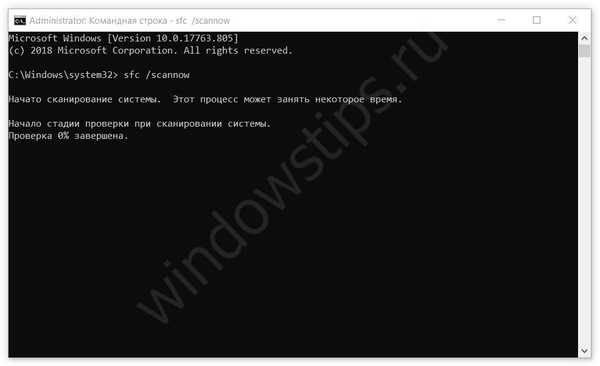
- Provést aktualizaci na místě - aktualizace systémových souborů z bitové kopie systému. Stáhněte si nástroj pro vytváření médií z oficiálního webu společnosti Microsoft. Spusťte staženou aplikaci a vyberte akci „Aktualizujte svůj počítač.“ Aplikace stáhne obraz systému a automaticky zahájí instalaci.
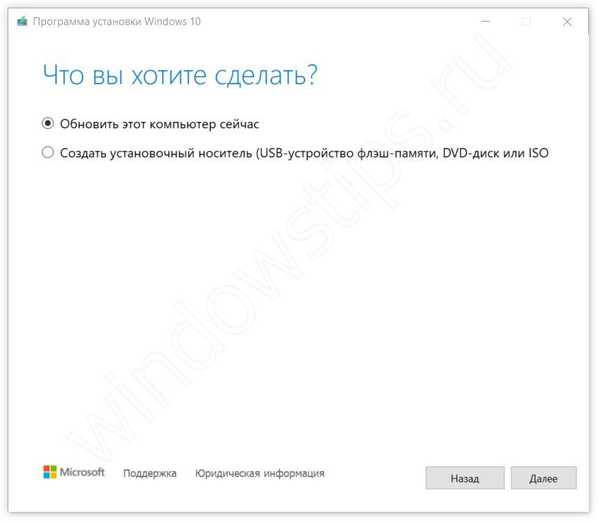
Dokončení
Na různých fórech najdete témata a příspěvky s charakteristickým obsahem „Nemohu změnit svůj jazyk v systému Windows 10“, ale neměli byste se těchto problémů bát, protože jste si přečetli náš článek a měli byste tento problém snadno vyřešit. Pokud budete mít nějaké potíže, odhlásit se z odběru komentáře, pokusíme se pomoci ve vaší situaci.
Přeji vám krásný den!











